4 sposoby odblokowania iPhone'a 6 ZA DARMO
Autor: Vernon Roderick, Ostatnia aktualizacja: March 22, 2021
Każdy chce zachować prywatność, dlatego umieszczamy hasła na naszych kontach, a co najważniejsze, umieszczamy hasła w naszych smartfonach. Ale ostatnio widziałem skargi dotyczące blokowania iPhone'a 6 przez użytkowników.
Chociaż Apple może być w jakiś sposób winny tutaj, ponieważ nie ma jasnego przewodnika, jak wyjść z tego problemu, jest to również częściowo wina użytkownika, który zapomniał swojego hasła, ale czas się zmienił.
Ten przewodnik pokaże Ci jak odblokować iPhone'a 6 używając różnych środków, w tym niektórych sztuczek na iPhonie. Ponadto istnieje podobny artykuł na temat odblokowanie wyłączonego iPada. Możesz go kliknąć, aby dowiedzieć się więcej na jego temat. Zacznijmy od tego, co moim zdaniem byłoby idealnym rozwiązaniem.

Część 1. Jak odblokować iPhone'a 6 za pomocą oprogramowaniaCzęść 2. Jak odblokować iPhone'a 6 przez resetowanieCzęść 3. Jak odblokować iPhone'a 6 za pomocą Find My iPhoneCzęść 4. Jak odblokować iPhone'a 6 za pomocą SiriCzęść 5. Wniosek
Część 1. Jak odblokować iPhone'a 6 za pomocą oprogramowania
W początkowych dniach iPhone'a, kiedy napotykasz problem, szukasz kogoś z idealnymi umiejętnościami. Jednak w dzisiejszych czasach wystarczy poszukać narzędzia o idealnych funkcjach. Dlatego polecam FoneDog iOS System Recovery.
Odzyskiwanie systemu FoneDog iOS to narzędzie, które umożliwia użytkownikom przywrócenie systemu operacyjnego ich urządzenia do pierwotnego stanu bez dalszych problemów. Ma to zastosowanie w wielu sytuacjach.
Poniżej znajdują się kolejne kroki jak odblokować iPhone'a 6 z tym narzędziem:
Odzyskiwanie systemu iOS
Napraw różne problemy z systemem iOS, takie jak tryb odzyskiwania, tryb DFU, zapętlenie białego ekranu przy starcie itp.
Ustaw urządzenie iOS na normalne z białego logo Apple, czarnego ekranu, niebieskiego ekranu, czerwonego ekranu.
Napraw tylko iOS na normalnym poziomie, bez utraty danych.
Napraw błąd iTunes 3600, błąd 9, błąd 14 i różne kody błędów iPhone'a
Odblokuj iPhone'a, iPada i iPoda touch.
Darmowe pobieranie
Darmowe pobieranie

Krok 1. Podłącz iPhone'a do komputera
Podłącz urządzenie iPhone do komputera za pomocą przewodu USB. Upewnij się, że FoneDog iOS System Recovery jest już otwarty. Na stronie głównej oprogramowania kliknij przycisk Skanuj w prawym dolnym rogu okna.
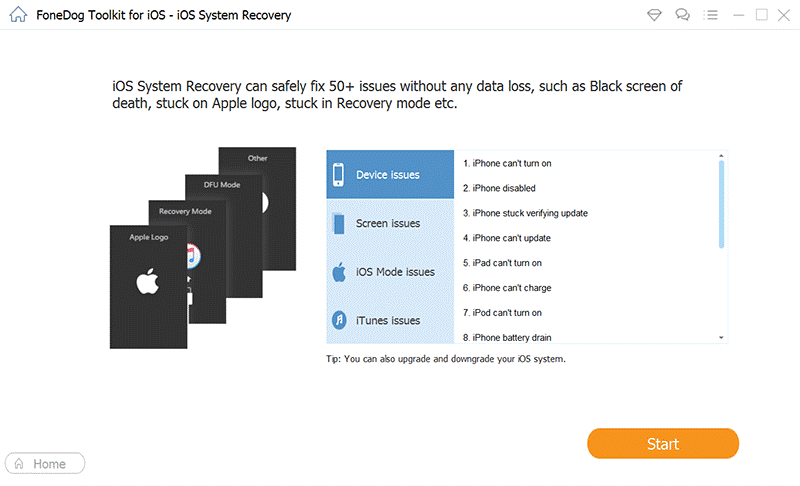
Krok 2. Pobierz oprogramowanie wewnętrzne
Aby rozwiązać bieżący problem, konieczne będzie pobranie oprogramowania sprzętowego. Po prostu wypełnij formularz, wybierając odpowiednie opcje w każdym menu rozwijanym dla kategorii urządzenia, typu urządzenia, modelu urządzenia i wersji iOS, do której chcesz zaktualizować. Kliknij naprawa jeśli skończysz.

Krok 3. Poczekaj na naprawę
Teraz poczekaj, aż pobieranie i naprawa zostaną zakończone. Na tym etapie nie musisz nic robić, dopóki nie otrzymasz powiadomienia informującego o zakończeniu procesu. Teraz uruchom ponownie urządzenie i odłącz je od komputera dopiero po pomyślnym ponownym uruchomieniu urządzenia.
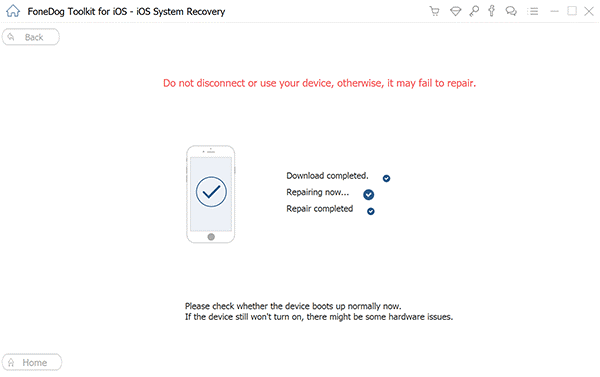
Część 2. Jak odblokować iPhone'a 6 przez resetowanie
Jak być może już wiesz, zresetowanie iPhone'a spowoduje usunięcie większości danych, w tym hasła. Tak więc resetowanie iPhone'a jest jednokierunkowe jak odblokować iPhone'a 6.
Sprawdź, jak to zrobić:
- Wyłącz komputer, naciskając i przytrzymując przycisk boczny. Pojawi się suwak wyłączania, w którym wystarczy przeciągnąć suwak, aby wyłączyć telefon.
- Teraz podłącz iPhone'a do komputera Mac lub komputera z iTunes.
- Przytrzymaj przycisk Początek, aż pojawi się ekran trybu przywracania.
- Otwórz aplikację iTunes na swoim komputerze. Powinno to rozpoznać Twój iPhone po podłączeniu i w trybie odzyskiwania.
- Wybierz iPhone'a z urządzenia Po wybraniu urządzenia zostanie wyświetlony komunikat informujący o podstawowym problemie, podobnym do pokazanego poniżej.
- Po prostu wybierz przywracać. iTunes automatycznie znajdzie odpowiednie oprogramowanie sprzętowe dla problemu i zainstaluje je na Twoim urządzeniu.
- Postępuj zgodnie z instrukcjami wyświetlanymi na ekranie, aż hasło zostanie usunięte.
- Teraz uruchom ponownie urządzenie i sprawdź, czy hasło zniknęło.

Jest to trochę męczące, ponieważ po zresetowaniu musisz wykonać następujące kroki, aby skonfigurować iPhone'a. Mimo to jest to najskuteczniejsze rozwiązanie na jak odblokować iPhone'a 6 ponieważ jest to pewny sposób na usunięcie hasła.
Jednak pojawia się pytanie jak odblokować wyłączony iPhone bez iTunes, nie martw się, oto bardzo szczegółowy post, aby go rozwiązać.
Część 3. Jak odblokować iPhone'a 6 za pomocą Find My iPhone
Z poprzedniej sekcji wynika, że musisz poświęcić swoje bieżące dane, aby odzyskać dostęp do swojego iPhone'a 6. Jednak możesz to zrobić tak samo, korzystając z funkcji Znajdź mój iPhone.
Znajdź mój iPhone to funkcja opracowana przez firmę Apple w celu zlokalizowania urządzenia w przypadku jego zgubienia. Ma kilka funkcji, ale przyjrzymy się możliwości zdalnego sterowania iPhonem
Istnieją dwa sposoby uzyskania dostępu do usługi Znajdź mój iPhone, jeden za pośrednictwem witryny internetowej, a drugi za pomocą aplikacji. Zacznijmy od tego pierwszego.
Witryna Find My iPhone
Poniżej znajdują się kolejne kroki jak odblokować iPhone'a 6 za pośrednictwem witryny Find My iPhone:
- Na swoim urządzeniu, czy to komputerze, czy smartfonie, otwórz przeglądarkę i przejdź do Find My iPhone
- Zaloguj się przy użyciu Apple ID, którego używasz na zablokowanym iPhonie.
- Teraz znajdź i wybierz zablokowany iPhone z listy urządzeń.
- Po wybraniu urządzenia otrzymasz wiele opcji. Po prostu wybierz Wymaż iPhone'a Wybierz opcję wymazać ponownie, aby potwierdzić. Nie będziesz musiał w tym celu podawać swojego hasła.
- Teraz skonfiguruj urządzenie ponownie, tak jak konfigurowałeś urządzenie w poprzedniej sekcji. Możesz także przywrócić dane z kopii zapasowej, jeśli chcesz uchronić się przed kłopotami.

Znajdź mój iPhone App
Poniżej znajdują się kolejne kroki jak odblokować iPhone'a 6 w aplikacji Find My iPhone:
- Uruchom Znajdź moje app na dowolnym z dostępnych urządzeń.
- Idź do urządzenia
- Zlokalizuj i wybierz zablokowany iPhone z listy urządzeń.
- Teraz przewiń w dół i wybierz Wymaż to urządzenie.
- Skonfiguruj ponownie iPhone'a.

Możesz zdecydować się na korzystanie ze strony internetowej, ale możesz też skorzystać z aplikacji. Naprawdę nie ma różnicy między nimi, efekt końcowy będzie taki sam.
Ponownie spowoduje to zresetowanie urządzenia i niestety stracisz pliki. Jednak w rzeczywistości jest metoda jak odblokować iPhone'a 6 który nie wymaga resetowania urządzenia ani używania żadnego narzędzia, o czym porozmawiamy dalej.
Część 4. Jak odblokować iPhone'a 6 za pomocą Siri
Siri jest asystentem AI firmy Apple. Jest dostępny w większości produktów Apple, w tym na iPodzie, iPadzie i iPhonie. Był on bardzo pomocny dla wielu użytkowników w rozwiązywaniu większości problemów i na szczęście dla nas może być również użyty do oszukania systemu w celu odblokowania twojego urządzenia.
Jest to często używane przez ekspertów, którzy odkryli unikalny sposób rozwiązania problemu „zablokowania” swojego urządzenia.
Istnieją cztery różne metody jak odblokować iPhone'a 6 oszukując Siri. Przyjrzyjmy się szczegółowo każdemu z nich:

- Pierwszy przypadek. Tutaj aktywujesz Siri, naciskając przycisk Początek przez kilka sekund. Następnie każesz jej otworzyć aplikację, której nie ma na telefonie, po prostu wypowiadając nazwę nieistniejącej aplikacji. W ten sposób Siri powiadomi Cię, że taka aplikacja nie istnieje i otworzy dla Ciebie App Store. Po otwarciu App Store wystarczy dwukrotnie nacisnąć przycisk Początek, aby przejść do ekranu głównego.
- Drugi przypadek. Następny przypadek jest trochę podobny do pierwszego. Najpierw naciśnij przycisk Home na kilka sekund, aby aktywować Siri. Teraz poproś ją, aby otworzyła aplikację Zegar. Po otwarciu aplikacji przejdź do zakładki Zegar światowy i dotknij obrazu sieci Pogoda. Jeśli masz szczęście, kanał pogodowy jest dezaktywowany i zostaniesz wysłany do App Store. Stamtąd naciśnij dwukrotnie przycisk Początek, aby przejść do ekranu głównego.
- Trzeci przypadek. Ten przypadek jest dokładnie taki sam jak drugi przypadek. Jednak podobno działało to tylko na iPadach, więc szczerze mówiąc, nie ma to z tobą nic wspólnego.
- Czwarty przypadek. Ostatnia metoda włączona jak odblokować iPhone'a 6 polega na aktywowaniu Siri i poproszeniu jej o otwarcie aplikacji Kalendarz tym razem. Teraz przejdź do kanału Weather, tak jak poprzednio. Tym razem musisz najpierw przejść do zakładki Jutro. Tam możesz zostać wysłany do App Store. Po prostu dotknij dwukrotnie przycisku Początek, a zostaniesz wysłany na ekran główny.
Ludzie również czytająCo zrobić, jeśli zapomniałem hasła do iPhone'aJak naprawić iPada jest wyłączony
Część 5. Wniosek
Nikt nie chce być zablokowany na swoim urządzeniu, zwłaszcza jeśli jest to iPhone. Biorąc pod uwagę, jak skomplikowane jest to urządzenie, będziesz miał szczęście, jeśli wyjdziesz z problemu bez poświęcania czegokolwiek.
Ten przewodnik powinien pomóc ci się nauczyć jak odblokować iPhone'a 6. Chociaż masz już możliwość rozwiązania swojego problemu, nadal musisz uważać, aby zapobiec powtórzeniu się tego scenariusza.
Zostaw komentarz
Komentarz
Odzyskiwanie systemu iOS
Napraw różne błędy systemowe iOS z powrotem do normalnego stanu.
Darmowe pobieranie Darmowe pobieranieGorące artykuły
- Jakie jest najlepsze oprogramowanie do odblokowania iPhone'a?
- Najlepsze sposoby na odblokowanie iPhone'a za darmo
- Top 4 iCloud Unlock Tool Pobierz bezpłatnie - Get Inside iPhone!
- Kompletny przewodnik po odblokowaniu iPoda Touch
- Poznajemy Super Unlock Exodus i jego alternatywę
- Czy możesz odblokować telefony za darmo przy użyciu kodów? Kompleksowy przewodnik po odblokowaniu telefonu
- Kompleksowy przewodnik, który pomoże odblokować telefon z Androidem
- Jak sprawdzić, czy iPhone jest odblokowany czy zablokowany?
- [Naprawiono] Jak odblokować wyłączony iPhone bez iTunes w 2020 roku
- Jak odblokować wyłączonego iPada? To jest prawdziwa poprawka!
- Czy iPhone jest wyłączony? Jak odblokować urządzenie iPhone?
/
CIEKAWYDULL
/
PROSTYTRUDNY
Dziękuję Ci! Oto twoje wybory:
Doskonały
Ocena: 4.8 / 5 (na podstawie 108 oceny)
